- A RAM-fogyasztás nyomon követése Ubuntu gépen
- CPU-használat
- Lemezterület-fogyasztás
- A folyamat életciklusa
Bár kisebb problémáknak tűnhetnek, de a termelőalkalmazásokkal rendelkező szerverek esetében valóban nagy rendetlenséget okozhatnak. Ebben a bejegyzésben riasztásokat fogunk létrehozni, hogy amikor a fentiek bármelyike bekövetkezik, az érintetteket figyelmeztessük.
Elkezdeni
Most minden a számla készítésével kezdődik. Látogasson el a DataDog oldalra, és regisztráljon egy fiókot, ha még nem tette meg.
A DataDog számos szolgáltatást kínál, például:
- Monitorok azok az eszközök, amelyek segítenek nekünk egy esemény megfigyelésében, amely bármi lehet, például, hogy mennyi RAM van szabadon a gépen, vagy mennyi szabad lemezterület.
- Nyom felhasználható annak nyomon követésére, hogy mennyi kellett egy adott webes kérelem feldolgozásához
- Figyelmeztetések közzététele egy olyan eszközbe, amelyet integrál, mint a Slack, vagy egyszerűen csak felteszi az üzenetet egy AMQP-sorba, hogy mindenhol nyomon kövesse azt
Sokkal többet lehet tenni, de korlátoznunk kell magunkat és el kell kezdenünk gyakorlati példákat mondani.
Amikor belépünk a DataDogba, a következő oldalt láthatjuk:
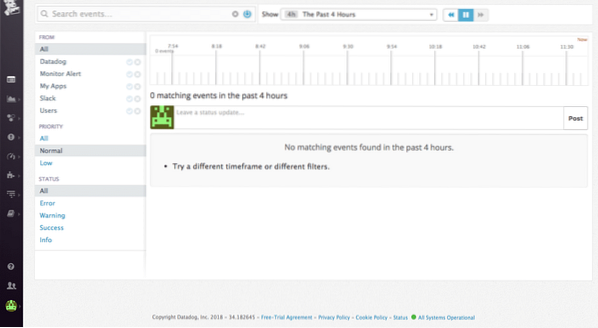
A DataDog telepítése az Ubuntu-ra
A DataDog telepítése az Ubuntu-ra nagyon egyszerű, és valójában csak egy parancsot használ, ami:
DD_API_KEY = bash -c "$ (curl -Lhttps: // nyers.githubusercontent.com / DataDog / dd-agent / master / packaging / datadog-
agent / source / install_agent.SH)"
API-kulcsát akkor szerezheti be, amikor új fiókra regisztrál.

A DataDog Agent fut és megfelelően működik, miután a parancs végrehajtásra került. A továbbiakban is a háttérben fut, és metrikákat küld a Datadognak.
Ha valaha is le akarja állítani az ügynököt, futtassa:
sudo / etc / init.d / datadog-agent stopÉs hogy újra futtassa, futtassa:
sudo / etc / init.d / datadog-agent startÚj Monitor hozzáadása
Új Monitor hozzáadásához használjuk az irányítópult-listát:
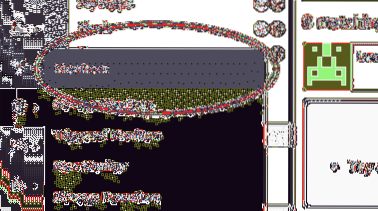
Host Monitor létrehozása
Először létrehozunk egy legalapvetőbb Monitorot, egy Host monitort. Ez a monitor ellenőrzi, hogy a képviselt gazdagép fent van-e vagy sem.
Folytassa a „Monitor létrehozása” elemet, és ellenőrizze a Gépet:
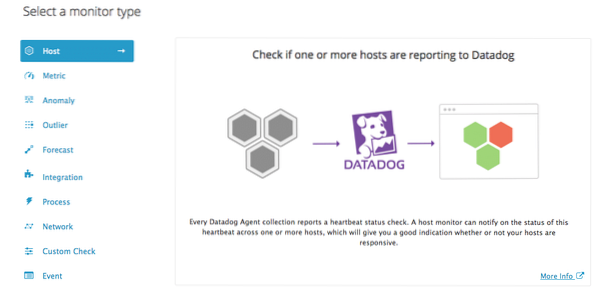
Amikor ezt megteszi, a rendszer megkéri, hogy válasszon gazdát a listából:
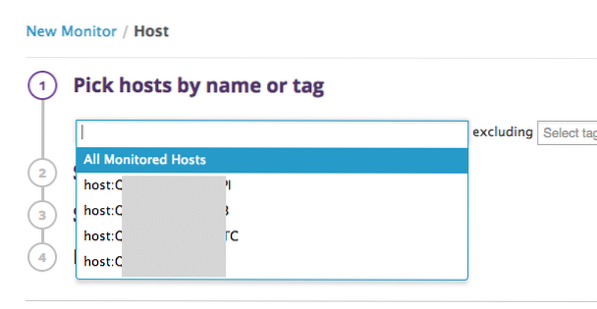
Végül állítson be riasztást, és értesítse a csapatot:
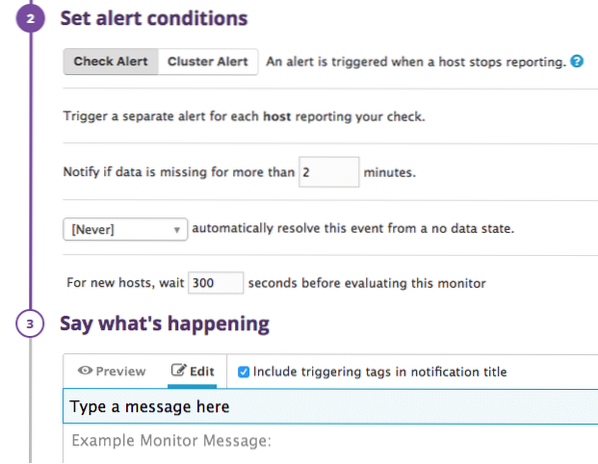
A fenti beállításokban azt kérdezi tőlünk, hogy hány másodpercig kell várni a riasztás létrehozása előtt. Olyan könnyű létrehozni a gazdagép riasztását!
RAM használat monitor
A DataDog közel valós időben nyomon követheti, hogy mennyi RAM-ot használ fel a rendszer, és mennyit szabad. Ha átlép egy küszöböt, riasztást hozhat létre.
Folytassa, és ezúttal hozzon létre egy „Metrikus” riasztást:
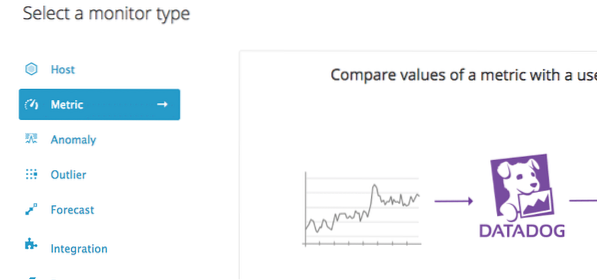
Most el kell döntenünk, hogy esetünkben milyen típusú riasztást generálunk, amely a Küszöb riasztás.

Határozza meg a mutatót rendszer.mem.pct_usable amely az eddig használt RAM százalékos arányát követi:
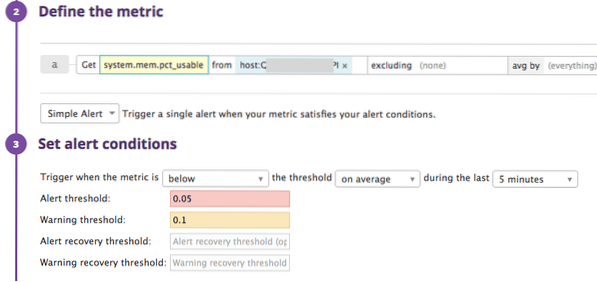
Adja hozzá a gazdagépet, és írja le a monitort.
A fenti beállításokban leírjuk, hogy riasztást kell létrehozni, ha a rendelkezésre álló RAM 5% alatt van (0.05).
Ismét figyelmeztetést generálunk, ha a rendelkezésre álló RAM 10% alatt van (0.1).
Az üzenet kondicionálása
Módosíthatjuk a riasztásként küldött üzenetet annak alapján, hogy a riasztás tényleges vagy figyelmeztetés volt-e, vagy amikor a riasztás helyreáll. Bemutassuk itt:
#is_alert Az ingyenes RAM kevesebb, mint 5% ! / is_alert#is_warning Az ingyenes RAM figyelmeztető szinten van ! / is_warning
#is_recovery Az ingyenes RAM most jól néz ki ! / is_recovery
Lásd, a megfelelő üzeneteket megfelelő körülmények között küldjük ki.
CPU használat monitor
A DataDog közel valós időben nyomon követheti azt is, hogy mennyi CPU-t használ a rendszer, és mennyit szabad. Ha átlép egy küszöböt, riasztást hozhat létre.
Folytassa, és hozzon létre újra egy „Metrikus” riasztást.

Figyelem, ebben az esetben használtuk rendszer.processzor.felhasználó zászló.
A fenti beállításokban leírjuk, hogy riasztást kell létrehozni, ha a használt CPU meghaladja a 90% -ot (0.05).
Ismét figyelmeztetés jelenik meg, ha a használt CPU meghaladja a 80% -ot (0.1).
Folyamatmonitor
Végül létrehozunk egy folyamatfigyelőt, amely nyomon követi, hogy egy adott folyamat fut-e a gépen, vagy sem. Ez a folyamat rendkívül hasznos lehet, például:
- Ha fut a Nginx, és szeretné tudni, hogy az folyamatosan fut
- Ön futtatja a webalkalmazását, és annak folyamata nem ütközik meg más interferenciák miatt
Ennek a monitornak is vannak hátrányai. Sokszor egy folyamat belsőleg nem működik a saját kivételei miatt, de a rendszer nem ölte meg. Ebben az esetben, A DataDog nem jelzi riasztásként.
Kezdjük meg a folyamatmonitor létrehozását.
SSH-t az Ubuntu gépbe, és módosítsa az elérési utat, ahol a DataDog tárolja a konfigurációs fájlokat. Alapértelmezés szerint:
cd / etc / dd-agent / conf.dEbben a könyvtárban számos konfigurációs fájl található. Használni fogjuk folyamat.yaml.példa, másolja át, és csak nevezze át a másodlagos fájlt erre: folyamat.yaml amelyet módosíthatunk.
A fájlba írja be a következő tartalmat:
init_config:példányok:
- név: én-folyamat
Search_string: ['my-process-string']
pontos_egyezés: Hamis
címkék:
- env: dev
Nézzük meg, mi van ebben a fájlban:
- Adunk egy nevet a folyamatunknak, amely megjelenik a DataDog irányítópultján
- Search_string az a karakterlánc, amely akkor jelenik meg, amikor folyamatot keres a gépén. Ne feledje, hogy ki kell választania egy szép karakterláncot, amely egyedi a folyamatához
- Fontos, hogy a pontos_egyezést hamisra állítsuk, hogy ezt a karakterláncot csak keressük, és ne a megtalált folyamatnak feleljenek meg pontosan
- A címke csak néhány metaadat, amelyeken keresztül kereshetünk folyamatokat az irányítópultunkon
Miután elkészítette ezt a fájlt, folytassa és indítsa újra a DD ügynököt a fent megadott paranccsal.
Az irányítópulton hozzon létre egy új „Process” monitort:
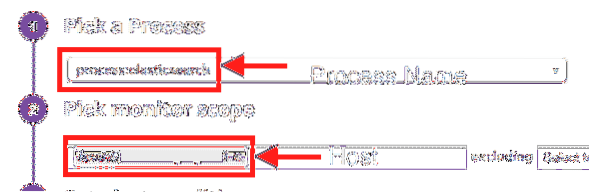
A fájlnév, amelyet a fájlba írtunk, itt jelenik meg.
Most még néhány beállítást eldönthetünk:
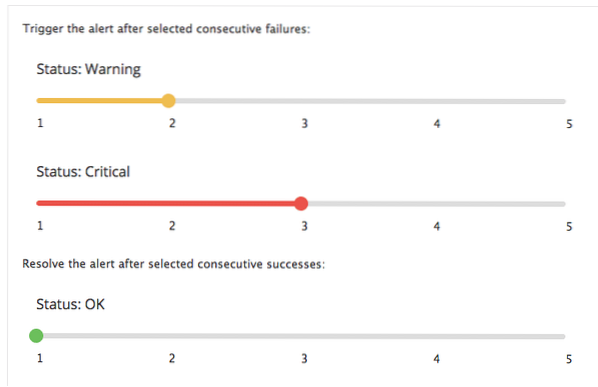
Végül nyomja meg a "Mentés" gombot, és készen vagyunk.
Ezzel láthatja, hogyan használjuk a DataDog-ot az alapvető megfigyeléshez. Ha bármilyen kérdése vagy észrevétele van, csevegjen velünk a twitteren a @linuxhint címen.
 Phenquestions
Phenquestions


